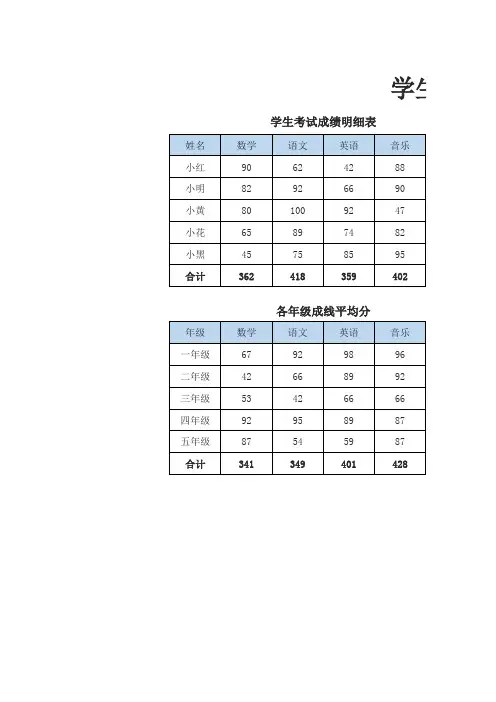成绩自动生成统计表
- 格式:xls
- 大小:44.50 KB
- 文档页数:59
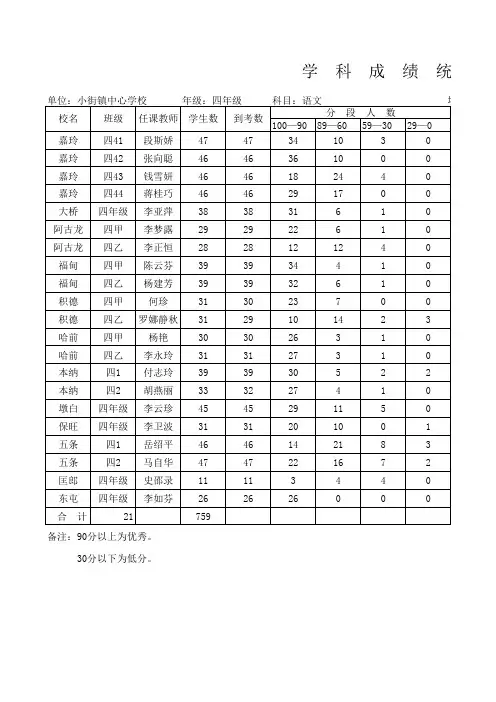
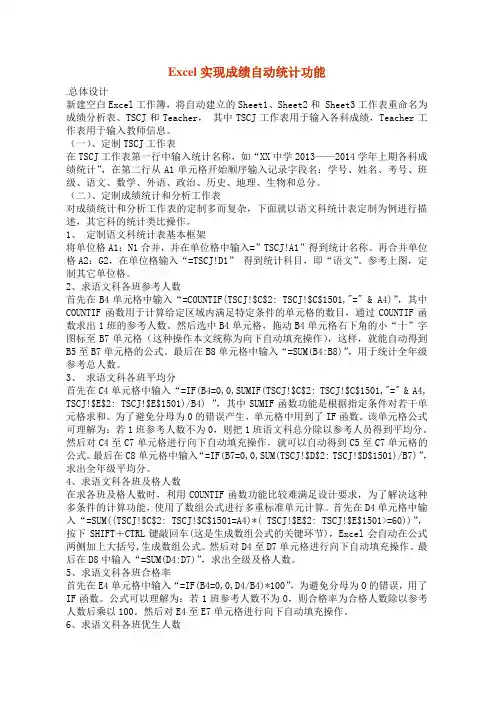
Excel实现成绩自动统计功能.总体设计新建空白Excel工作簿,将自动建立的Sheet1、Sheet2和 Sheet3工作表重命名为成绩分析表、TSCJ和Teacher,其中TSCJ工作表用于输入各科成绩,Teacher工作表用于输入教师信息。
(一)、定制TSCJ工作表在TSCJ工作表第一行中输入统计名称,如“XX中学2013——2014学年上期各科成绩统计”,在第二行从A1单元格开始顺序输入记录字段名:学号、姓名、考号、班级、语文、数学、外语、政治、历史、地理、生物和总分。
(二)、定制成绩统计和分析工作表对成绩统计和分析工作表的定制多而复杂,下面就以语文科统计表定制为例进行描述,其它科的统计类比操作。
1、定制语文科统计表基本框架将单位格A1:N1合并,并在单位格中输入=”TSCJ!A1”得到统计名称。
再合并单位格A2:G2,在单位格输入“=TSCJ!D1”得到统计科目,即“语文”。
参考上图,定制其它单位格。
2、求语文科各班参考人数首先在B4单元格中输入“=COUNTIF(TSCJ!$C$2: TSCJ!$C$1501,"=" & A4)”,其中COUNTIF函数用于计算给定区域内满足特定条件的单元格的数目,通过COUNTIF函数求出1班的参考人数。
然后选中B4单元格,拖动B4单元格右下角的小“十”字图标至B7单元格(这种操作本文统称为向下自动填充操作),这样,就能自动得到B5至B7单元格的公式。
最后在B8单元格中输入“=SUM(B4:B8)”,用于统计全年级参考总人数。
3、求语文科各班平均分首先在C4单元格中输入“=IF(B4=0,0,SUMIF(TSCJ!$C$2: TSCJ!$C$1501,"=" & A4, TSCJ!$E$2: TSCJ!$E$1501)/B4) ”,其中SUMIF函数功能是根据指定条件对若干单元格求和。
为了避免分母为0的错误产生,单元格中用到了IF函数。
![[VIP专享]用Excel轻松实现运动会成绩自动统计](https://uimg.taocdn.com/55abc082ff00bed5b8f31d0d.webp)
用Excel轻松实现运动会成绩自动统计每年学校的运动会都需要好几个老师统计成绩、核算分数,由于统计项目较多,而且计分法也互不相同,难免会出现错误。
后来我们尝试用Excel来制作运动会成绩统计表,使用后发现它还是很方便的,而且修改也比较容易,来看看我们是如何制作的吧。
成绩统计规则 1.以年级分组竞赛,同一年级组中各班级派出男女代表队参加各项目的比赛。
2.个人项目取前三名作为奖励者,取前六名为班级计分,计分方法是:第一名计6分,第二名计5分……第六名计1分。
只有六人或少于六人参加比赛的个人项目,去掉最后一名。
遇到并列名次则无下一名次,破校记录另加10分。
3.团体项目(如接力赛)若两个队参赛,取一名,3~4队参赛取前两名,5~6个队参赛取前三名……奖励参赛队员并为班级加分,加分的方法是个人计分法的二倍,破校记录也另加10分。
4.班级总分是其男女子队各项目得分总和,同一年级各班按总分排名。
制作自动成绩统计表 1.打开Excel工作簿,根据运动会参加的年级数插入工作表,使工作表的个数等于年级数加1的两倍,分别命名为初一男子、初一女子、初二男子、……、成绩汇总、校记录。
图1 2.在校记录工作表中输入校记录表(如图1)。
图2 3.建立初一男子成绩汇总工作表(如图2)。
4.各竞赛项目名次单元格:某一项目的名次是根据该项目的成绩排列出来的,而个人项目只输入前八名的决赛成绩,所以部分单元格是空值。
用IF函数判断单元格是否为空,为空时不参与排名次,不为空时用RANK函数求出名次。
如在100米名次列中选定J4单元格并输入“=IF(D4〈〉"",RANK(D4,D4:D104,1),"")”,当对应项目100米的成绩单元格D4有成绩时,给出D4在D4:D104单元格区域的名次,没有成绩时显示空白。
行标104是由全校各年级中男运动员或女运动员人数中最大的数加上各年级班级最多的数得到的(只要不小于这个数就可以)。

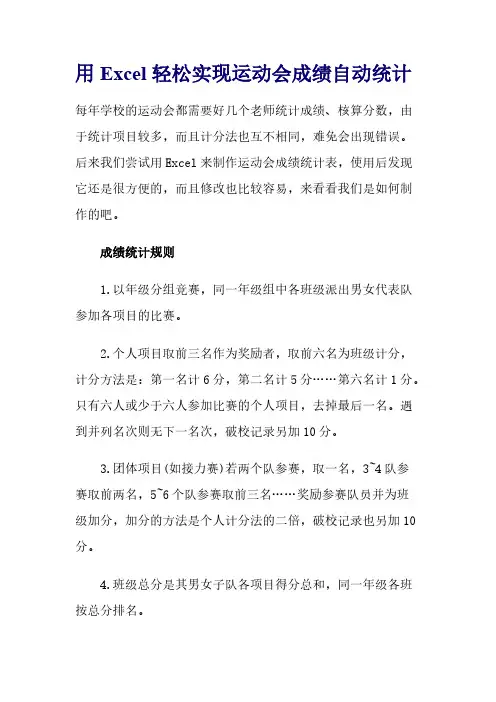
用Excel轻松实现运动会成绩自动统计每年学校的运动会都需要好几个老师统计成绩、核算分数,由于统计项目较多,而且计分法也互不相同,难免会出现错误。
后来我们尝试用Excel来制作运动会成绩统计表,使用后发现它还是很方便的,而且修改也比较容易,来看看我们是如何制作的吧。
成绩统计规则 1.以年级分组竞赛,同一年级组中各班级派出男女代表队参加各项目的比赛。
2.个人项目取前三名作为奖励者,取前六名为班级计分,计分方法是:第一名计6分,第二名计5分……第六名计1分。
只有六人或少于六人参加比赛的个人项目,去掉最后一名。
遇到并列名次则无下一名次,破校记录另加10分。
3.团体项目(如接力赛)若两个队参赛,取一名,3~4队参赛取前两名,5~6个队参赛取前三名……奖励参赛队员并为班级加分,加分的方法是个人计分法的二倍,破校记录也另加10分。
4.班级总分是其男女子队各项目得分总和,同一年级各班按总分排名。
制作自动成绩统计表 1.打开Excel工作簿,根据运动会参加的年级数插入工作表,使工作表的个数等于年级数加1的两倍,分别命名为初一男子、初一女子、初二男子、……、成绩汇总、校记录。
图1 2.在校记录工作表中输入校记录表(如图1)。
图2 3.建立初一男子成绩汇总工作表(如图2)。
4.各竞赛项目名次单元格:某一项目的名次是根据该项目的成绩排列出来的,而个人项目只输入前八名的决赛成绩,所以部分单元格是空值。
用IF函数判断单元格是否为空,为空时不参与排名次,不为空时用RANK函数求出名次。
如在100米名次列中选定J4单元格并输入“=IF(D4〈〉"",RANK(D4,D4:D104,1),"")”,当对应项目100米的成绩单元格D4有成绩时,给出D4在D4:D104单元格区域的名次,没有成绩时显示空白。
行标104是由全校各年级中男运动员或女运动员人数中最大的数加上各年级班级最多的数得到的(只要不小于这个数就可以)。
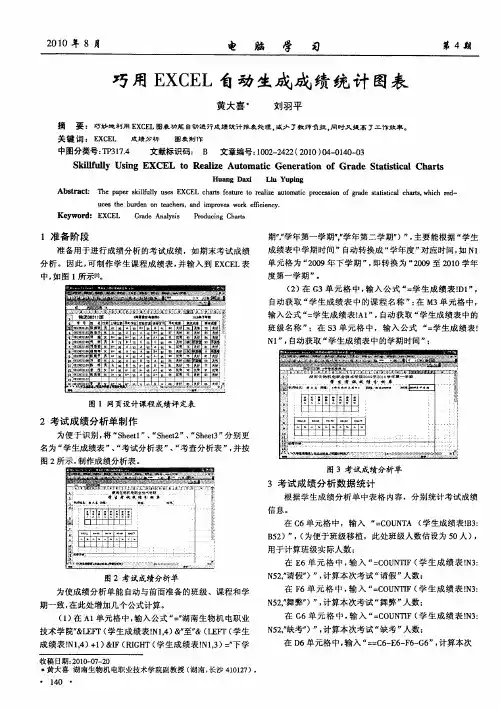
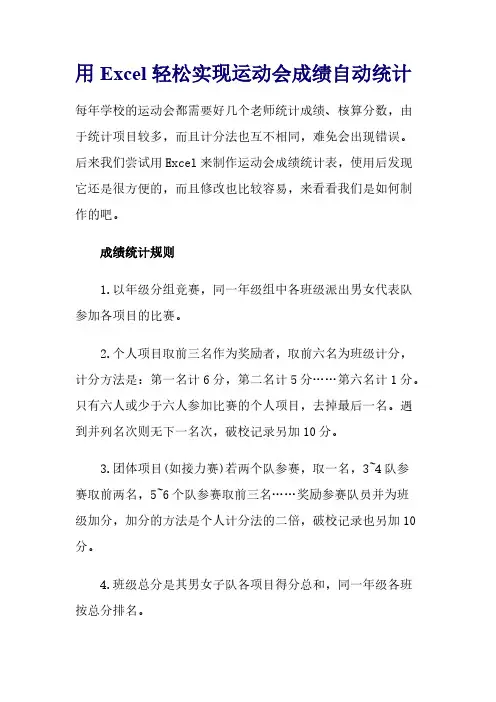
用Excel轻松实现运动会成绩自动统计每年学校的运动会都需要好几个老师统计成绩、核算分数,由于统计项目较多,而且计分法也互不相同,难免会出现错误。
后来我们尝试用Excel来制作运动会成绩统计表,使用后发现它还是很方便的,而且修改也比较容易,来看看我们是如何制作的吧。
成绩统计规则 1.以年级分组竞赛,同一年级组中各班级派出男女代表队参加各项目的比赛。
2.个人项目取前三名作为奖励者,取前六名为班级计分,计分方法是:第一名计6分,第二名计5分……第六名计1分。
只有六人或少于六人参加比赛的个人项目,去掉最后一名。
遇到并列名次则无下一名次,破校记录另加10分。
3.团体项目(如接力赛)若两个队参赛,取一名,3~4队参赛取前两名,5~6个队参赛取前三名……奖励参赛队员并为班级加分,加分的方法是个人计分法的二倍,破校记录也另加10分。
4.班级总分是其男女子队各项目得分总和,同一年级各班按总分排名。
制作自动成绩统计表 1.打开Excel工作簿,根据运动会参加的年级数插入工作表,使工作表的个数等于年级数加1的两倍,分别命名为初一男子、初一女子、初二男子、……、成绩汇总、校记录。
图1 2.在校记录工作表中输入校记录表(如图1)。
图2 3.建立初一男子成绩汇总工作表(如图2)。
4.各竞赛项目名次单元格:某一项目的名次是根据该项目的成绩排列出来的,而个人项目只输入前八名的决赛成绩,所以部分单元格是空值。
用IF函数判断单元格是否为空,为空时不参与排名次,不为空时用RANK函数求出名次。
如在100米名次列中选定J4单元格并输入“=IF(D4〈〉"",RANK(D4,D4:D104,1),"")”,当对应项目100米的成绩单元格D4有成绩时,给出D4在D4:D104单元格区域的名次,没有成绩时显示空白。
行标104是由全校各年级中男运动员或女运动员人数中最大的数加上各年级班级最多的数得到的(只要不小于这个数就可以)。
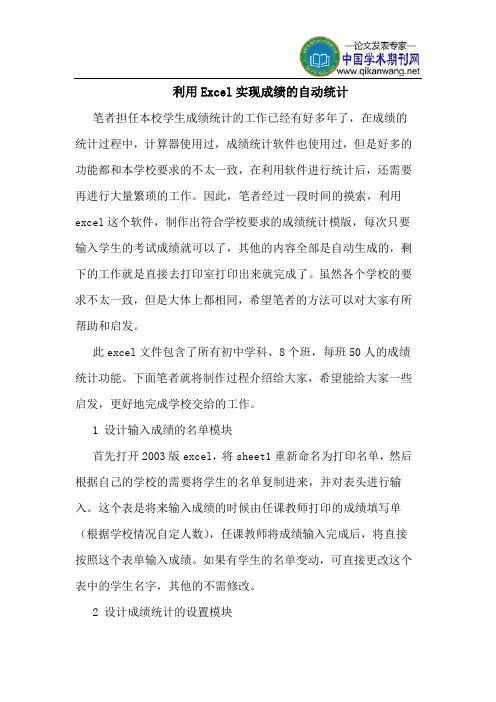
利用Excel实现成绩的自动统计笔者担任本校学生成绩统计的工作已经有好多年了,在成绩的统计过程中,计算器使用过,成绩统计软件也使用过,但是好多的功能都和本学校要求的不太一致,在利用软件进行统计后,还需要再进行大量繁琐的工作。
因此,笔者经过一段时间的摸索,利用excel这个软件,制作出符合学校要求的成绩统计模版,每次只要输入学生的考试成绩就可以了,其他的内容全部是自动生成的,剩下的工作就是直接去打印室打印出来就完成了。
虽然各个学校的要求不太一致,但是大体上都相同,希望笔者的方法可以对大家有所帮助和启发。
此excel文件包含了所有初中学科、8个班,每班50人的成绩统计功能。
下面笔者就将制作过程介绍给大家,希望能给大家一些启发,更好地完成学校交给的工作。
1 设计输入成绩的名单模块首先打开2003版excel,将sheet1重新命名为打印名单,然后根据自己的学校的需要将学生的名单复制进来,并对表头进行输入。
这个表是将来输入成绩的时候由任课教师打印的成绩填写单(根据学校情况自定人数),任课教师将成绩输入完成后,将直接按照这个表单输入成绩。
如果有学生的名单变动,可直接更改这个表中的学生名字,其他的不需修改。
2 设计成绩统计的设置模块将sheet2改名为设置,然后根据需要将各个学科的成绩的优秀率、及格率、差生率的成绩输入,将每次考试的名称输入,将每个班的任课教师名单输入,另外设置上哪个学年度的,这样以后只需要修改设置里面的内容,其他的就会自动更改。
设计这个模块的最主要的作用就是为了某些学科为120分,这样的优秀率、及格率和差生率就和100分的不同了。
为了以后不必频繁地更改设置,故此设计了此模块。
3 设计成绩统计的录入模块将sheet3改名为成绩输入,下面要对学生的成绩的输入进行设计。
在这里,所有的学生成绩输入后,不需要更改任何内容,其他的统计表就完全自动生成了。
另外,在介绍一个输入成绩的小窍门,就是在excel2003以后新增加的一个功能“文本到语音”,利用这个功能,可以在输入成绩后按回车键将输入的成绩朗读出来,这样就可以方便地进行输入成绩的校对。
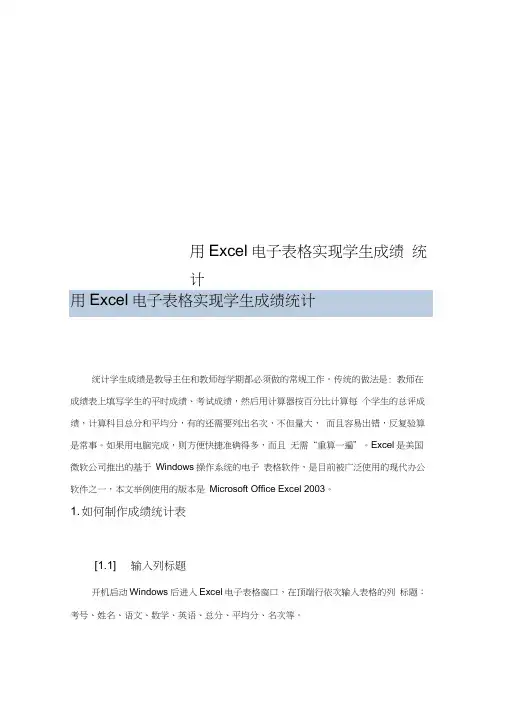
用Excel电子表格实现学生成绩统计统计学生成绩是教导主任和教师每学期都必须做的常规工作。
传统的做法是: 教师在成绩表上填写学生的平时成绩、考试成绩,然后用计算器按百分比计算每个学生的总评成绩,计算科目总分和平均分,有的还需要列出名次,不但量大,而且容易出错,反复验算是常事。
如果用电脑完成,则方便快捷准确得多,而且无需“重算一遍”。
Excel是美国微软公司推出的基于Windows操作系统的电子表格软件,是目前被广泛使用的现代办公软件之一,本文举例使用的版本是Microsoft Office Excel 2003 。
1. 如何制作成绩统计表[1.1] 输入列标题开机启动Windows后进入Excel电子表格窗口,在顶端行依次输入表格的列标题:考号、姓名、语文、数学、英语、总分、平均分、名次等。
[1.2] 输入原始数据考号、姓名、语文、数学、英语的内容属于原始数据,也要依次输入。
考号的输入可采用“自动填充”方法。
先在1、2单元格输入预先设计好的考号后,再选取1、2号单元格后鼠标移动至选定区域的右下角,当出现“+”后往下拖动,所有的考号会自动出现。
[1.3] 数据居中对齐拖动鼠标选定制表区,单击“格式”,再单击“单元格”,再单击“对齐”,水平和垂直对齐均选“居中”,然后单击“确定”。
[1.4] 加表格框线选取需加边框的单元格,单击菜单栏中的“格式”,选择“单元格”,在对话框中选择“边框线”标签,从边框线型栏内,选择较粗的线形加入到“外框” 标志栏内,选择较细的线型分别加入到上、下、左、右栏内,按下“确定”。
另一种方法是选择表格后,单击工具栏上“边框”按钮在弹出的选项中选择“所有框线”则可。
至此,除需计算部分外全部输入完成2. 如何计算总分[2.1]计算考号1的总分表格都是由行和列组成的,行由数字表示,列用字母表示。
当活动单元格在F4位置时键入“二”然后输入SUM(C4:E4)(表示从C4单元格加到E4单元格),再回车,即得总分。

利用EXCEL创建学生成绩动态统计表在平时教学中,教师需经常对学生的学习成绩进行统计和分析。
实践表明:人工统计工作量较大,且效率非常低。
而使用EXCEL强大的数据统计功能会使上述繁杂的工作大大简化,取得事半功倍的效果。
现通过创建一张成绩动态分析表的实例介绍一种虽繁但“傻”的创建方法,供不太熟悉计算机知识的教师参考。
一、创建基本工作区1.打开EXCEL后,其自动建立了三个空工作表(sheet1. sheet2. sheet3)。
2.选择sheet.1工作表为当前工作区。
二、创建统计表框架1.选中A1单元格后,在其中输入“***班级**――**学年度第*学期学生成绩表”。
2.选中A2单元格后,在其中输入“学号”。
3.选中B2单元格后,在其中输入“姓名”。
4.选中C2单元格后,在其中输入“语文”。
5.选中D2单元格后,在其中输入“语文成绩名次”。
6.选中E2单元格后,在其中输入“语文标准分”。
7.选中F2单元格后,在其中输入“语文标准分名次”。
8.选中G2单元格后,在其中输入“数学”。
9.选中H2单元格后,在其中输入“数学成绩名次”。
10. 选中I2单元格后,在其中输入“数学标准分”。
11. 选中J2单元格后,在其中输入“数学标准分名次”。
12.选中K2单元格后,在其中输入“个人总分”。
13.选中L2单元格后,在其中输入“个人总分名次”。
14.选中M2单元格后,在其中输入“个人总标准分”。
15.选中N2单元格后,在其中输入“个人总标准分名次”。
16.选中O2单元格后,在其中输入“个人平均分”。
17.选中P2单元格后,在其中输入“个人平均分名次”。
18.分别选中A3-A56单元格后,在其中分别(可利用自动填充功能)输入五十四位同学的学号。
19.分别选中B3-B56单元格后,在其中分别输入五十四位同学的姓名。
20.选中B57单元格后,在其中输入“班级总分”。
21.选中B58单元格后,在其中输入“班平均分”。